自動保存機能では、プログラムやシステムのクラッシュ、停電、またはプログラムの突然の終了時に作業が中断されないように制御します。いずれかが発生した場合は、次にARCHICADを起動すると、ダイアログボックスに中断した作業を再開するオプションが表示されます。
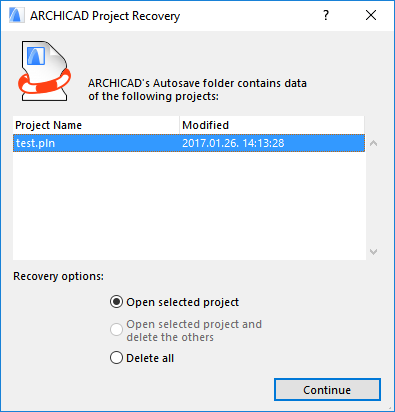
クラッシュした後でARCHICADを再起動した場合、自動保存されたデータが検出され、開くよう案内されます。
重要事項:
この時点で自動保存されたファイルを開くことが、自動保存されたデータを復元する唯一の方法なので、開くことを推奨します!このファイルを開くことで、半分完成したレンダリング画像を含む、前回の自動保存時のプロジェクトの完全な内容を復元できます。開かないことを選択した場合、自動保存データは削除されます。
自動保存の機能には3つの制限があります。以下の項目は手動で保存する必要があります:
- 開いているライブラリ部品
- 完成したレンダリング画像
- 全ての種類の計算リスト
自動保存の頻度と保存先のフォルダは、
作業環境/ データ保護と完全性で変更できます。

ARCHICADのプロジェクトファイルを開いた際に、ファイルが破損していることを経験したことがあるかもしれません。こちらの記事では、類似した問題を回避したり解決したりするためのTipsがあります:
ファイルが破損した場合のトラブルシューティングガイド